検証用ライセンス/冗長化について
作成日:2019年11月11日 | 更新日:2023年3月28日
この記事では、Endpoint Centralの検証用環境を構築する場合のライセンスの扱いや、冗長構成を取る場合のライセンスの扱いについて説明しています。
検証用ライセンス/冗長化ライセンスについて
検証用ライセンスについて
アップグレードの検証目的でのみ検証環境の構築が可能です。アップグレード検証以外の目的では、検証用環境に適用するライセンスのご購入が別途必要です。
詳細はアップグレード/データ移行テスト環境での注意点をご覧ください。
冗長化について
以下で説明しているフェイルオーバー機能は、日本法人のサポート対象外となり、こちらに記載している情報は参考情報となります。
また、フェールオーバーサービスのご使用にあたっては別途ライセンスが必要になります(フェールオーバーサーバーオプションの日本国内における販売実績/導入実績はございません)。
合わせて、以下の情報もご確認ください。
また、フェールオーバーサービスのご使用にあたっては別途ライセンスが必要になります(フェールオーバーサーバーオプションの日本国内における販売実績/導入実績はございません)。
合わせて、以下の情報もご確認ください。
Endpoint Centralはフェールオーバーサーバー機能を提供しています。プライマリサーバーに障害が発生すると、スタンバイサーバーとして機能するセカンダリサーバーを構成できます。これにより、ハードウェアの不具合やEndpoint Centralサービス再起動が必要になった場合でも、Endpoint Centralサービスのダウンタイムを最小化できます。
フェールオーバーサーバーを利用する前提条件
フェールオーバーサーバーを構成するには、以下の基準が満たされている必要があります。
- フェイルオーバーサーバーのライセンス
詳細はManageEngine 冗長化ライセンスをご覧ください。 - SQLデータベースの分離(Microsoft SQL)およびMS SQLのライセンス
MS SQLサーバーをEndpoint Centralサーバーマシンから分離し、別のサーバー上に構築する必要があります。なおフェールオーバー機能は、MS SQLデータベースのみサポートされます(PostgreSQLデータベースではご利用いただけません)。
そのためフェイルオーバー用のMS SQLライセンスを購入する必要があります。 - リポジトリの分離
以下のリポジトリをEndpoint Centralサーバーマシンから分離し、別サーバー上に置く必要があります。これにより、Endpoint Centralサーバーの1台がダウンしても、データベース、パッチリポジトリ、およびソフトウェアリポジトリが影響を受けません。- パッチリポジトリ(パッチストア)
- ソフトウェアリポジトリ
- 固定IPアドレス
プライマリサーバーとセカンダリサーバーに構成するIPアドレスが固定IPであることを確認して、通信が適切なIPアドレスに到達するようにする必要があります。
Endpoint Centralのプライマリサーバー、セカンダリサーバー、およびSQLサーバーが同じドメインに属し、同じサブネットにあることを確認してください。すべての通信をローカルIPにリダイレクトするようにNAT設定を構成した場合、リダイレクトされた通信が仮想IPアドレスに到達することを確認する必要があります。
フェールオーバーサーバーの構成手順
- 1. フェールオーバーサーバーの準備
- 管理タブ > サーバ設定 > フェールオーバーサーバー をクリックします。
- 続いて表示される「確認する」をクリックすると、前提条件を満たすかどうか結果が表示されます(前提条件を満たさない場合は、必要な項目を再設定する必要があります)。
- プライマリサーバーとセカンダリサーバーのIPアドレスを指定する必要があります。
エージェントと通信可能な仮想IPアドレスを設定する必要があります。エージェント・配信サーバーからのすべての通信は仮想IPに到達し、すべての通信をローカルIPにリダイレクトするようにNAT設定を構成した場合、リダイレクトされた通信が仮想IPアドレスに到達することを確認してください。この仮想IPに到達する要求はプライマリサーバーにリダイレクトされ、プライマリサーバーに到達できなかった場合は常にセカンダリサーバーに通信が行われます。
セカンダリサーバーは、プライマリサーバーのすべてのデータを定期的に同期して、最新の状態にします。また、サーバーの1つがダウンしたとき、または到達不能になったときにメール通知を受信するように設定することもできます。 - 2. サーバーコンポーネントをセカンダリサーバーに複製
(プライマリ)Endpoint Centralサーバーがインストールされているコンピューターで次の手順を実行します。- Endpoint Centralサーバーを停止します。
- < インストール先フォルダー > 内のbinフォルダー(例 C: / ManageEngine / DesktopCentral_Server / bin)に移動します。
- 「Clone_Primary_Server.bat」を実行して、サーバーコンポーネントを含むzipフォルダーを複製します。
- 新しいzipファイル「Product.zip」が「<インストール先フォルダー> / ManageEngine / DesktopCentral_Server」 フォルダーに作成されます。
- 3. 共有アクセス許可を構成する
セカンダリサーバーに、プライマリサーバーからのデータとその逆のデータを同期する権限があることを確認します。次の設定を有効にする必要があります。- Endpoint Centralプライマリおよびセカンダリサーバーがインストールされているコンピューターへのアクセス
- adminユーザーが、Endpoint Centralプライマリサーバーとセカンダリサーバーの両方を管理する権限
以下の手順は、最初にプライマリサーバーで実行し、アクティベーション中にセカンダリサーバーで同じ手順を実行する必要があります。
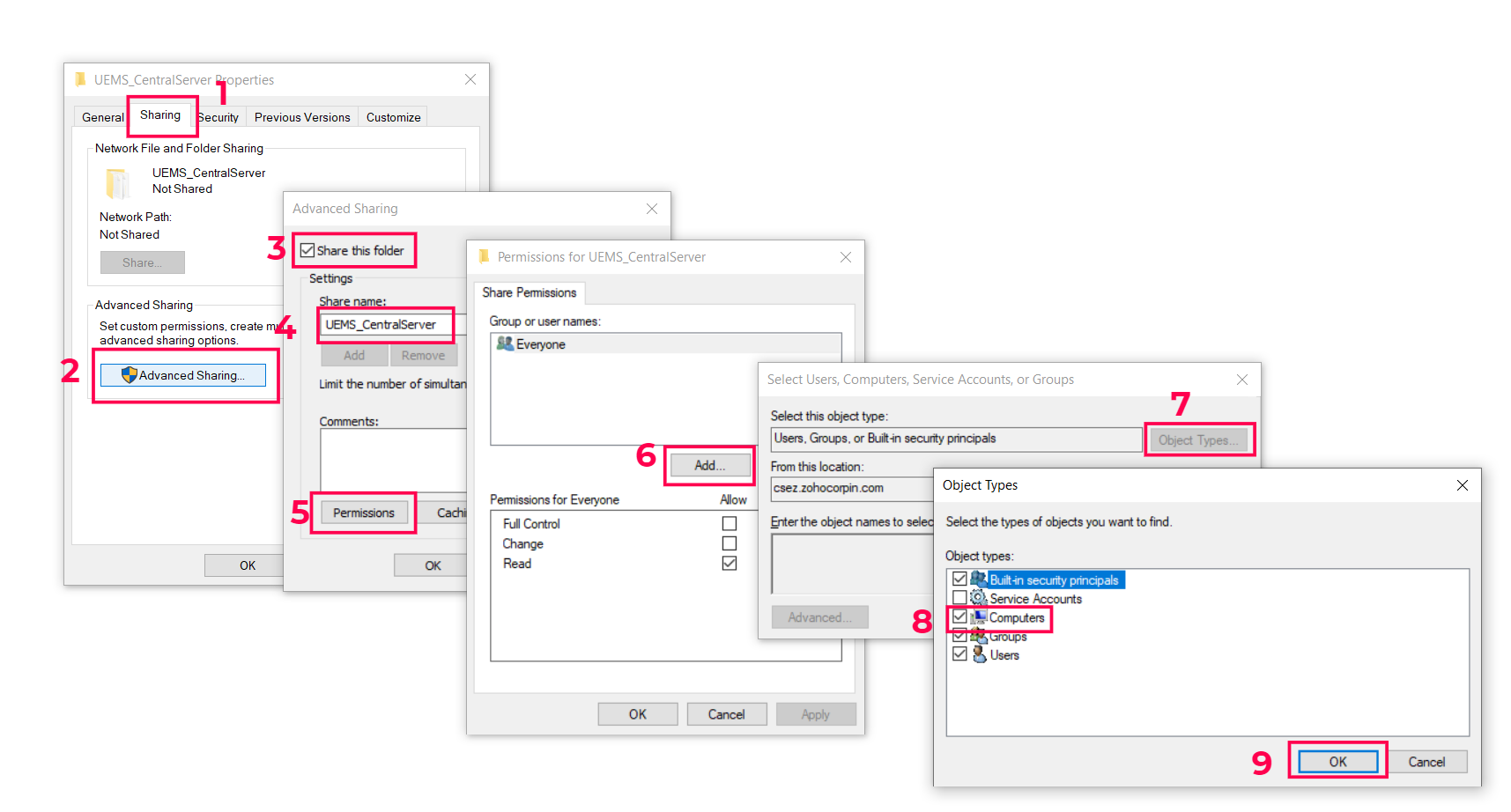
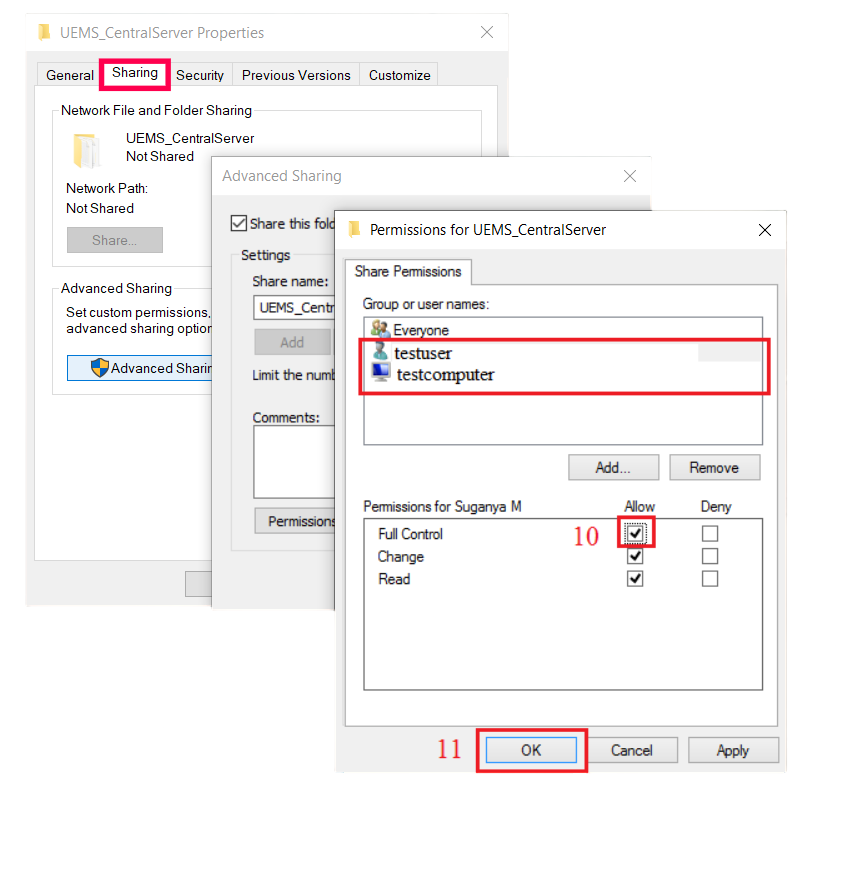
共有の手順:- フォルダを右クリックしてプロパティを開き、「共有」タブを選択します。
- 「詳細な共有」をクリックします。
- このフォルダーの共有を有効にする にチェックを入れます。
- DesktopCentral_Server として名前を指定します。
- 許可をクリックします。
- 追加をクリックします。
- オブジェクトタイプを選択します。
- コンピューターを有効にします。
- OKをクリックします。
- [オブジェクト名の入力]で 、セカンダリサーバー名と 管理者権限を持つユーザー名を指定します。
- 共有許可をクリックし、ユーザーとコンピューターを選択し て、フルコントロール が有効になっていることを確認します。
- [OK]をクリックして、プロセスを完了します。
Endpoint CentralサーバーがWindows 10またはWindows Server 2012 R2にインストールされている場合、ここで権限を変更する必要があります。Endpoint Centralフォルダーを右クリック > プロパティ > セキュリティ > 権限の編集 > 編集 > 追加 から、セカンダリサーバーの名前を追加します。
- 4. セカンダリサーバーをアクティブにする
セカンダリサーバーがインストールされているコンピューターで、次の手順を実行します。- 製品からConfigure_Failover_Server.bat をダウンロードします。Endpoint Central コンソール画面 >管理 >フェイルオーバーサーバー
- 管理者としてコマンドプロンプトを開き、.batファイルをダウンロードした場所に移動して、以下のコマンドを実行します。
Configure_Failover_Server.bat <PrimaryServer_IP>
- セカンダリサーバーで上記の共有の手順を繰り返し、手順. 10でプライマリサーバーがインストールされているコンピューターの名前を指定します。
これで、サーバーコンポーネントがセカンダリサーバーに複製されていることを確認します。